win10在连接共享打印机时经常提示“Windows无法连接打印机,请检查打印机名并重试,如果这是网络打印机,请确保打印机已经打开并且打印机地址正确”,关于这个问题网上众说纷纭,有的说是安装了升级补丁,比如:KB5007186,KB5006670,KB5006667,KB5006672,KB5006669,KB5006675,KB5005539,KB4560960等等 。还有说是打印后台组件 print spool没有启动,还有的说是没有启动guest用户等等一系列的说法 。
上面的说法都是有道理的,但是要想彻底的解决这个问题,我做了多次试验 。
【WINDOWS无法连接打印机,请检查打印机名并重试……】第一,首先PING一下连接打印机的电脑,看看是否是通连,如果能ping通,说明网络没有问题 。
第二、在运行窗口输入IP地址,如果能看到共享的打印机 , 那说明共享也没有问题 。
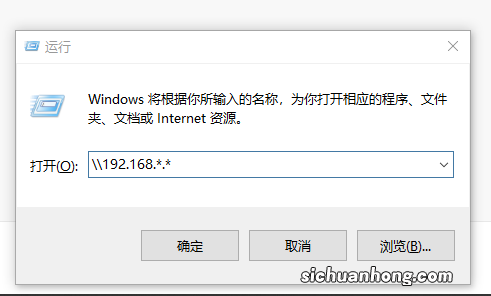
文章插图
满足以上两个条件还是提示 “ Windows无法连接打印机,请检查打印机名并重试,如果这是网络打印机,请确保打印机已经打开并且打印机地址正确 ”这个错误 。
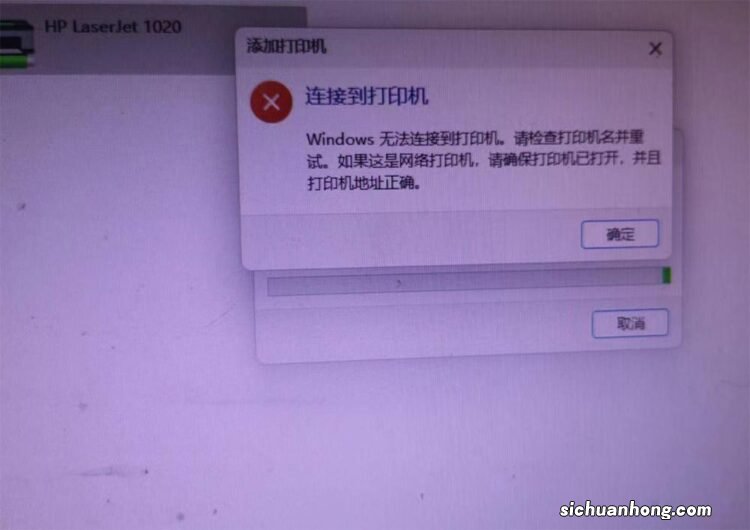
文章插图
要处理以上错误 , 大家首页在桌面上找到 “ 此电脑 ”点右键属性,找到Windows规格一下,看看版本号是多少,如果是21H2基本上就找到问题所在了 。
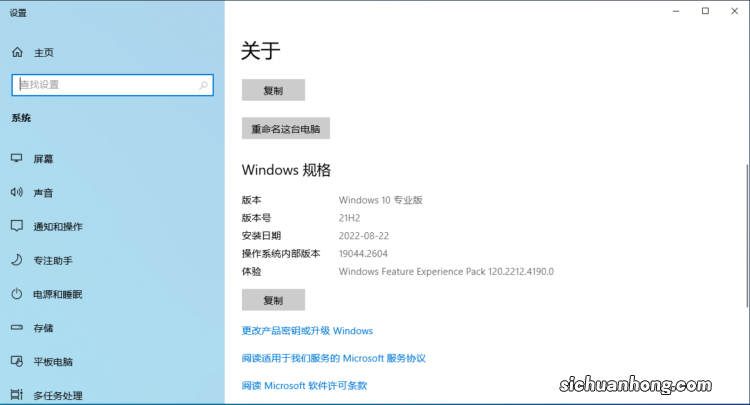
文章插图
这个版本的win10,即使你卸载几个更新补丁能临时解决问题,但过段时间补丁还会自动安装,这样打印机又不能用了 。为了彻底解决问题,大家点开左下角的开始–设置–更新和安全
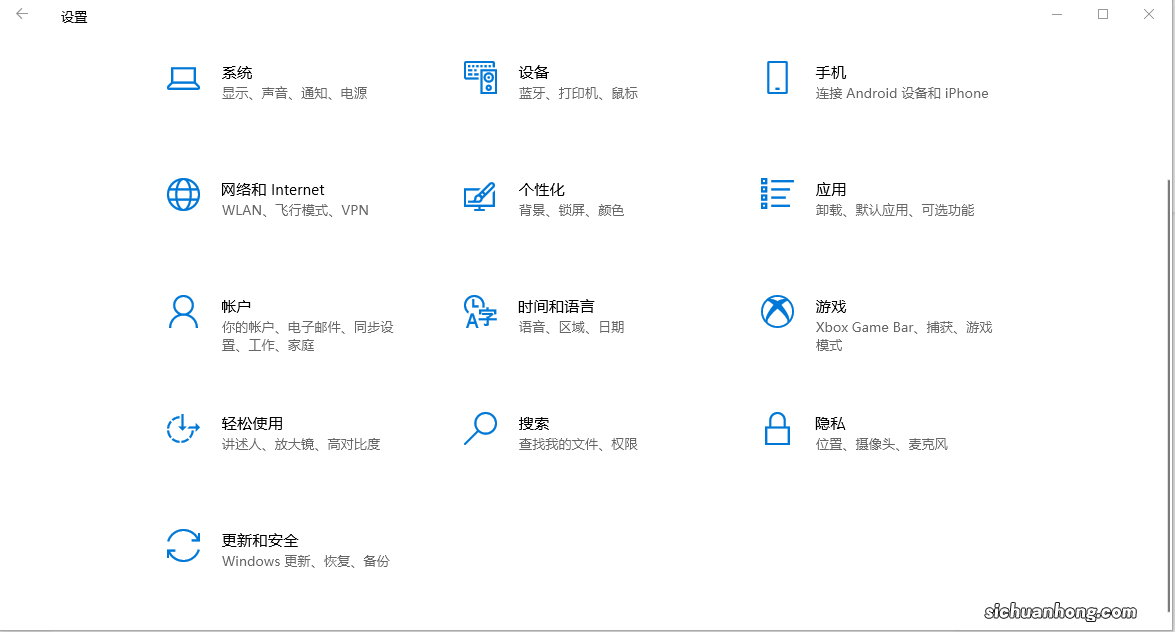
文章插图
检查一下更新,把所有补丁都安装好了 , 并将22H2补丁下载安装,直到安装成功后 , 重启电脑 。看一下Windows的规格版本是多少,如果是22H2说明更新成功 。再连接共享打印机就没有问题了 。
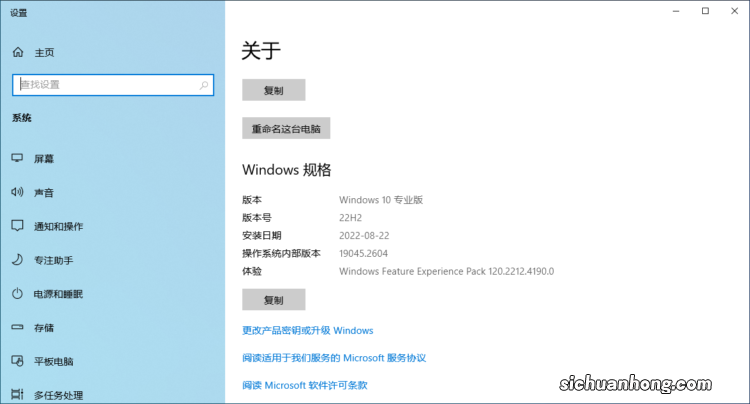
文章插图
猜你喜欢
- 如何搭建文件服务器,省钱,省力,还方便。
- 如何修复打印时splwow64.exe报错
- 黄渤最受好评的10部电影排名 疯狂的石头和亲爱的更是演技的体现
- 好莱坞特效最好看电影排名 阿凡达与变形金刚上榜
- 1-2月份居民消费同比上涨1.5% 上涨的具体原因是什么?
- 几月几号是母亲节?
- 祝自己母亲节快乐
- 母亲节的图片大全最新图片
- 母亲节快乐动态图片最新图片
